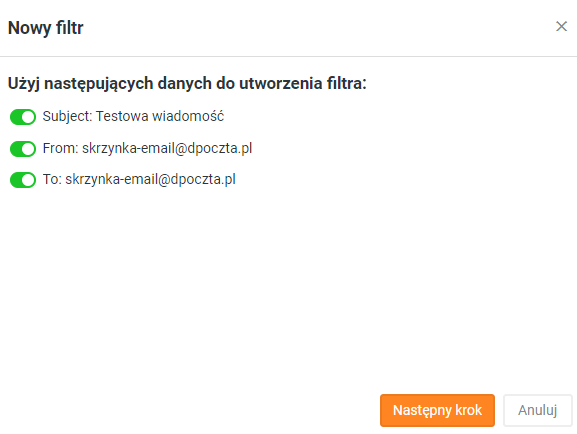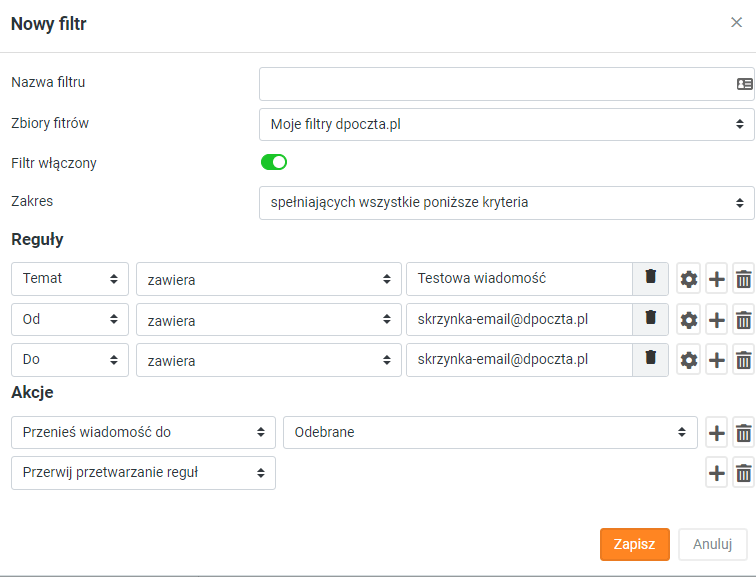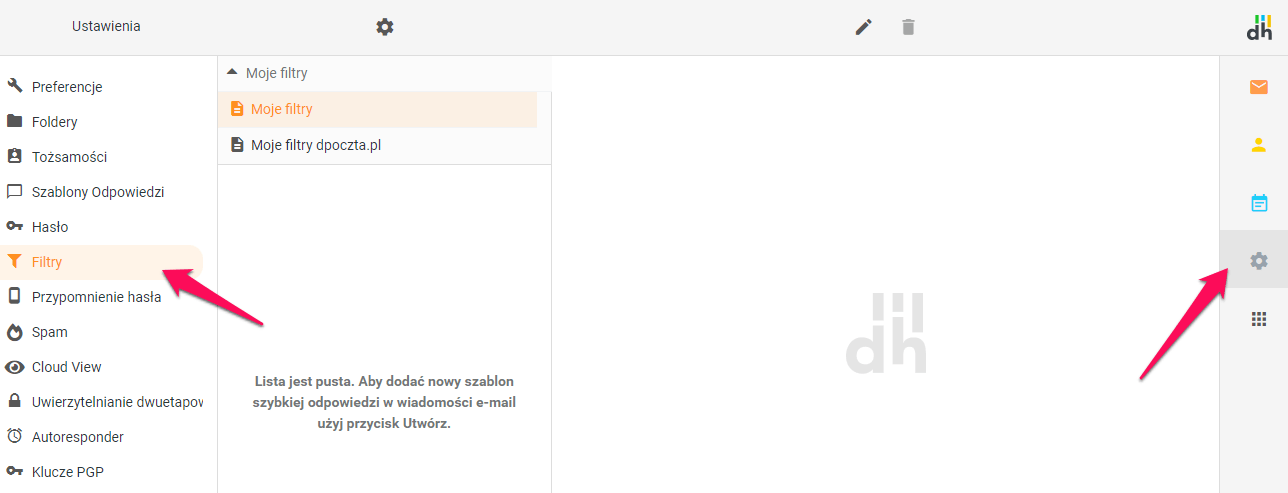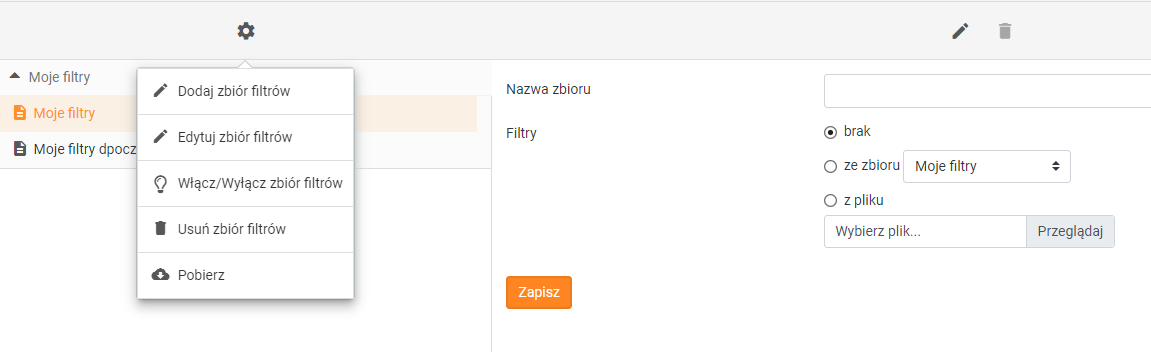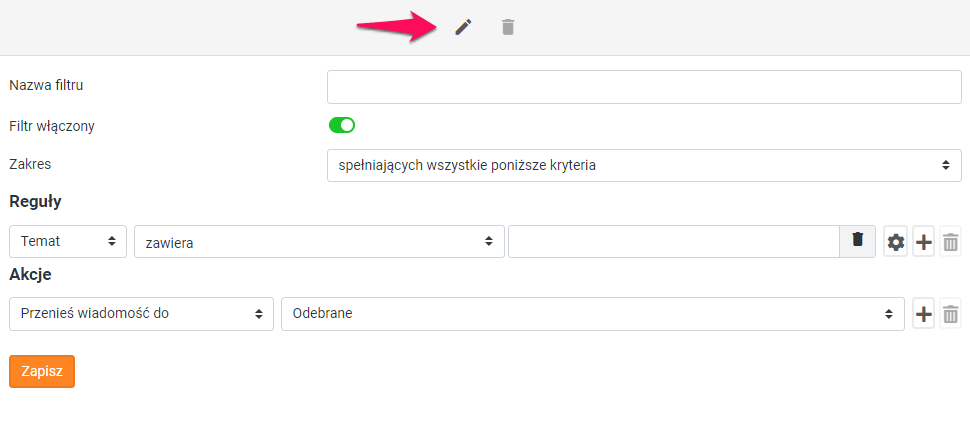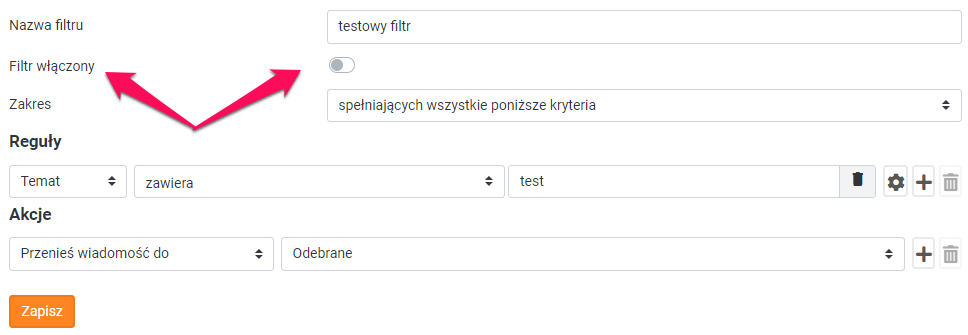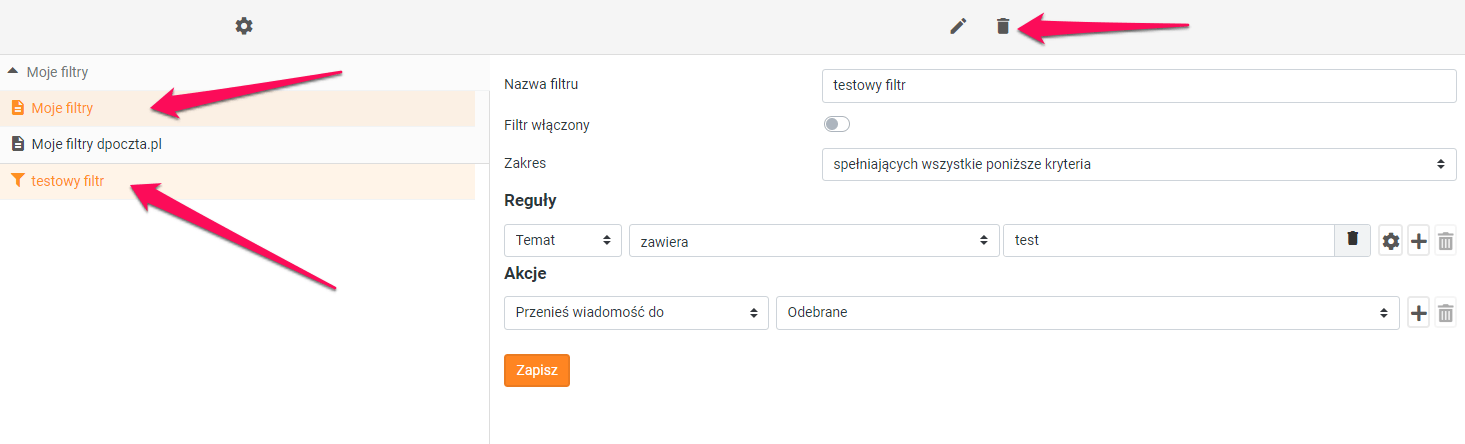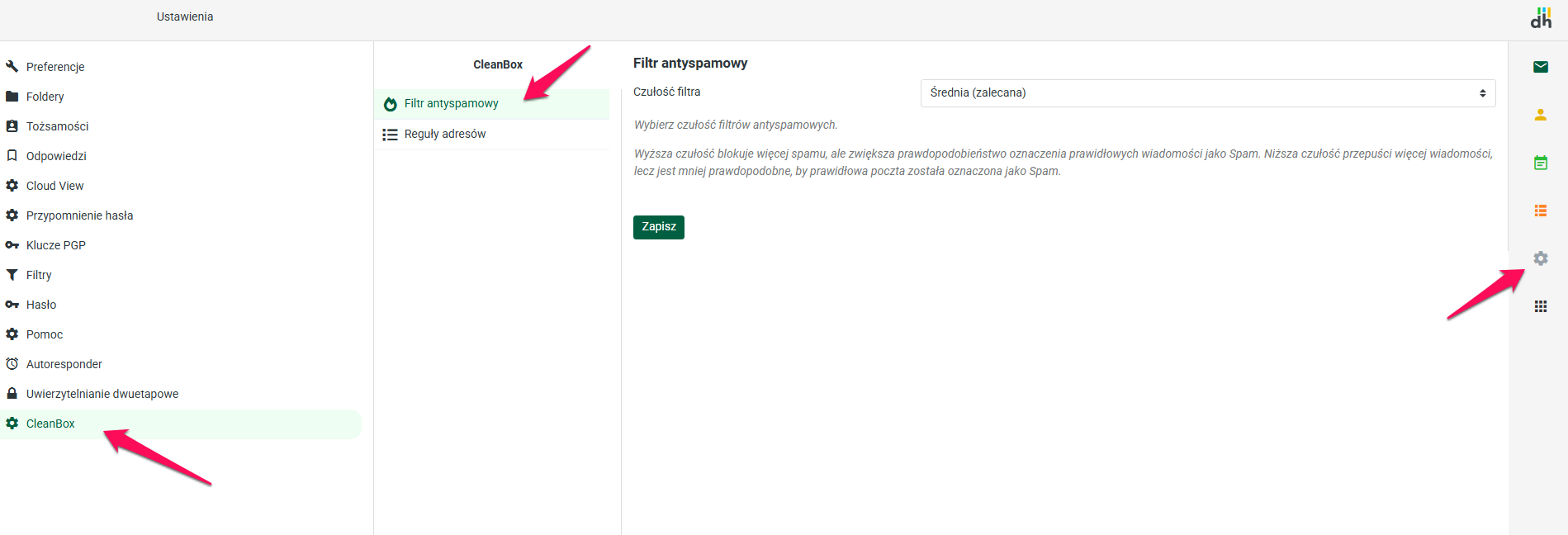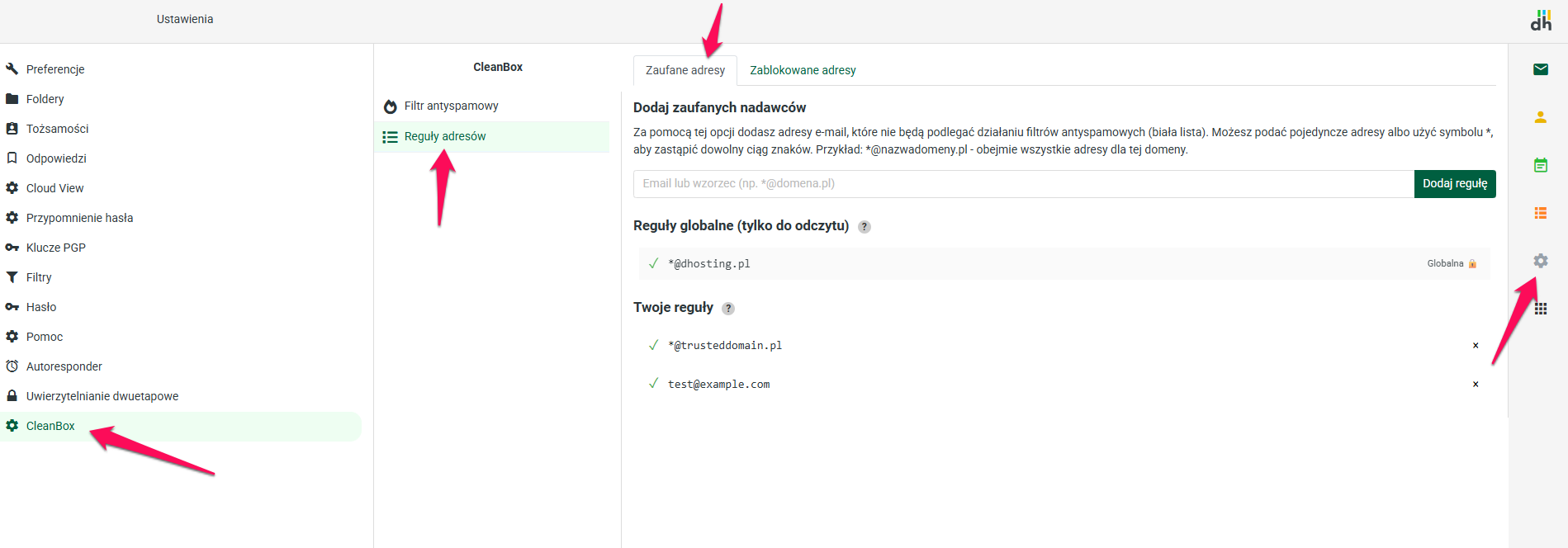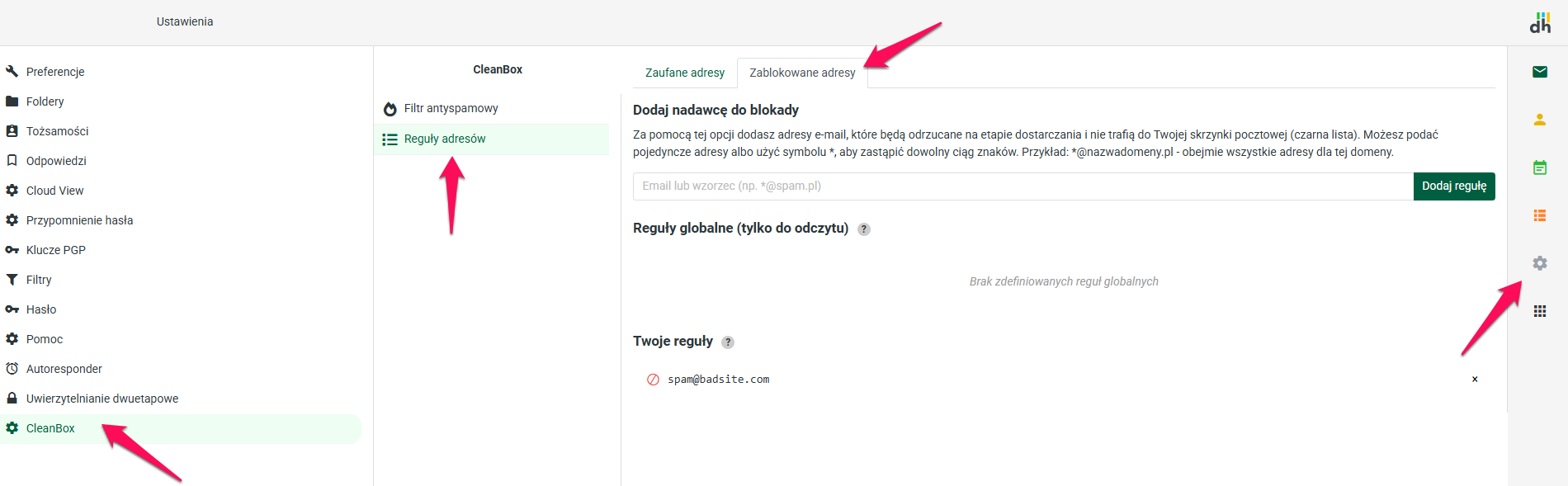Spis treści
Podstawowe informacje
Domyślnie dla każdego konta włączony jest podstawowy zestaw filtrów antyspamowych: „SpamAssassin”, „SPF / MX / RBL”. Ustawienia domyślne można zmienić na liście skrzynek e-mail, dokładny opis znajdziesz tutaj.
Zarządzanie filtrowaniem wiadomości
Dodawanie filtru
Z poziomu dPoczta.pl możesz określić do jakich folderów w skrzynce mają być umieszczane przychodzące wiadomości.
Zdefiniowane filtry w dPoczta.pl są ustawiane na poziomie serwera, stąd będą one respektowane również w programach pocztowych.
Najprostszym sposobem zarządzania filtrami jest kliknięcie wiadomości i wybranie na górnym panelu „Więcej”, a następnie „Utwórz filtr”.
Pojawi się okienko definiowania nowego filtru, gdzie w pierwszym kroku wybieramy na podstawie jakich danych będziemy tworzyli filtr.
Po zaakceptowaniu przyciskiem „Następny krok” będziemy mogli już szczegółowo zdefiniować filtr na podstawie wybranej wiadomości.
Ustalamy nazwę filtru, który zostanie przypisany do domyślnego zbioru filtrów. Określamy jakie kryteria powinna spełniać wiadomość oraz wybieramy jaka czynność ma wtedy zajść, czyli do jakiego folderu ma być przenoszona wiadomość.
Oczywiście filtrami można zarządzać nie tylko przez zaznaczenie wybranej wiadomości. W celu przejścia do menu odpowiedzialnego za to klikamy „Ustawienia” i wybieramy zakładkę „Filtry”.
Pierwsza opcją jest możliwość zdefiniowania własnego zbioru filtrów, należy kliknąć „ikonę koła zębatego” pod listą „Moje Filtry”.
Podajemy nową nazwę oraz możemy zadecydować, czy ma on bazować na już stworzonym wcześniej w dPoczta.pl lub jeżeli posiadasz plik, w którym zawiera się zbiór filtrów możesz go do tutaj wgrać..
Dla wybranej skrzynki pocztowej może być aktywny tylko jeden zbiór filtrów.
Po zapisaniu zmian możesz przejść do tworzenia swoich własnych filtrów pocztowych. Wystarczy kliknąć „ikonę kołówka” na dole listy zatytułowanej „Moje filtry”.
W formularzu określasz nazwę filtr oraz na podstawie jakich reguł będzie bazował, a następnie określasz, gdzie ma zostać przeniesiona wiadomość. Po zdefiniowaniu wszystkiego klikasz „Zapisz”.
Jeżeli stwierdzisz, że dany filtr na chwilę obecną jest nie potrzebny nie musisz go usuwać. Wystarczy zaznaczyć opcję „Filtr wyłączony”.
Usuwanie filtru
W celu usunięcia filtru przechodzimy na „Ustawienia”, następnie „Filtry” i zaznaczamy zbiór albo filtr. Następnie wystarczy kliknąć „ikonę z kołem zębatym” pod listą zbiorów filtrów lub pod listą filtrów i wybrać „Usuń”. W identyczny możemy włączyć lub wyłączyć filtr albo zbiór.
Zbiór filtrów posiada dodatkową opcje, która umożliwia pobranie danego zbioru w postaci pliku.
Zarządzanie filtrem antyspamowym Cleanbox
W dPoczta.pl możesz zarządzać w sposób zaawansowany filtrem antyspamowym „SpamAssassin”.
Po zalogowaniu się do dPoczta.pl należy wybrać „Ustawienia” a następnie „Cleanbox”.
- Filtr antyspamowy – w tej zakładce możesz określić poziom działania filtrów dla otrzymywanych wiadomości.

- Reguły adresów – tutaj masz dostępne dwie zakładki – Zaufane adresy oraz Zablokowane adresy, co jest swoistą czarną/białą listą. Możesz dodawać tutaj bądź to konkretne adresy e-mail z jakich życzysz sobie otrzymywać lub blokować wiadomości. Dostępna jest też opcja wildcard, a więc wpisując *@nazwadomeny przykładowo zablokujesz wszystkie skrzynki z danej domeny.